Úvod:
Podpisovanie dokumentu sa považuje za mimoriadne dôležité, najmä v prípade právnej dohody medzi dvoma alebo viacerými stranami. Každý z nás pozná bežné ručné podpisy, ktoré robíme na papieri, pretože v dnešnej dobe sa máme zaoberať veľmi často elektronickými dokumentmi, ako sú napríklad súbory PDF, a preto je nevyhnutné nájsť spôsob digitálneho kopírovania. podpis dokumentu. V tomto článku s vami prediskutujeme spôsob digitálneho podpisovania PDF.
Spôsob digitálneho podpisu PDF:
Pri digitálnom podpisovaní dokumentu PDF musíte po otvorení súboru PDF, ktorý chcete podpísať, vykonať nasledujúce kroky:
Kliknite na ikonu podpisu umiestnenú na paneli úloh tak, ako je zvýraznená na obrázku nižšie:
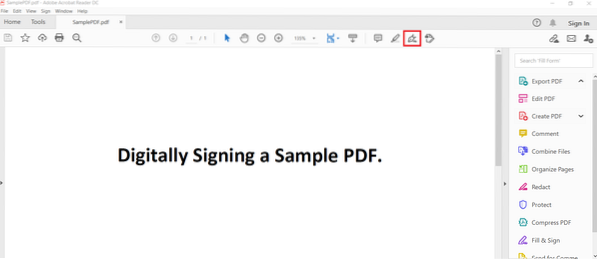
Kliknutím na túto ikonu sa na obrazovke zobrazia dve možnosti. Z týchto možností musíte zvoliť možnosť „Pridať podpis“, ako je to znázornené na nasledujúcom obrázku:

Po vykonaní tohto kroku sa na obrazovke zobrazí dialógové okno, na ktorom budete mať nasledujúce tri karty: Typ, Kresliť a Obrázok. Záložka „Typ“ vám umožňuje vpísať váš podpis vo forme abecedy a vaša čítačka PDF ho automaticky premení na vizuálne príťažlivý podpis. Karta „Draw“ (Kresliť) obsahuje pero, pomocou ktorého môžete ručne nakresliť svoj podpis rovnakým spôsobom, ako je to na papieri. Možnosť „Obrázok“ vám umožňuje vybrať obrázok z počítačového systému a nahrať ho do dokumentu PDF ako digitálny podpis. Toto dialógové okno sa zobrazí na obrázku nižšie:
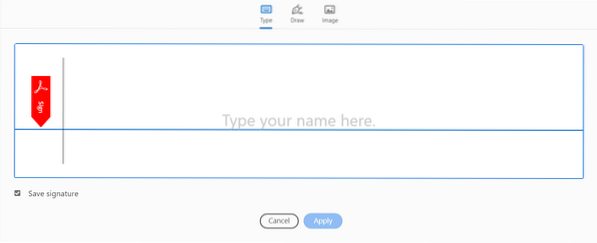
Teraz vás prevedieme postupne všetkými tromi kartami tohto dialógového okna. Najskôr vyberieme kartu „Typ“ a ako náš podpis napíšeme niektoré abecedy, ako je to znázornené na nasledujúcom obrázku. Predvolený štýl podpisu môžete tiež zmeniť výberom jedného z rozbaľovacieho zoznamu Zmeniť štýl. Keď ste spokojní s vygenerovaným štýlom podpisu, môžete jednoducho kliknúť na tlačidlo Použiť.
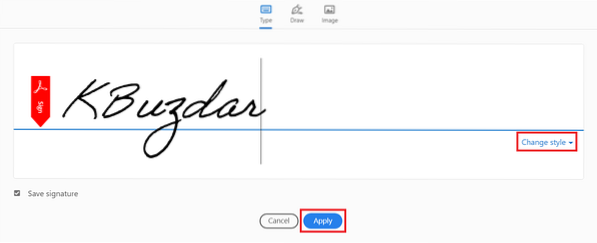
Keď kliknete na tlačidlo „Použiť“, budete môcť umiestniť svoj novo vygenerovaný podpis kamkoľvek do dokumentu, ako je to znázornené na obrázku nižšie:

Ak chcete svoj podpis nakresliť ručne, budete musieť prepnúť na kartu „Nakresliť“, ktorá je zvýraznená na nasledujúcom obrázku. Po zapnutí tejto karty sa vám zobrazí pero, pomocou ktorého môžete kresliť vo voľnom formulári. Môžete nakresliť ľubovoľný podpis podľa vášho výberu, potom musíte kliknúť na tlačidlo „Použiť“.
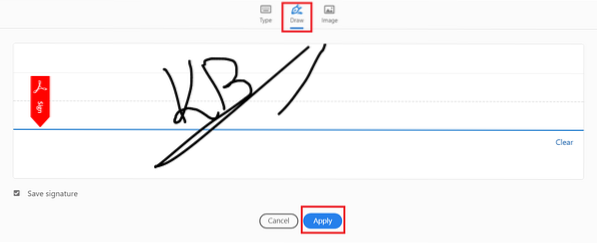
Po kliknutí na tlačidlo „Použiť“ budete môcť umiestniť svoj novo nakreslený podpis kamkoľvek do dokumentu, ako je to znázornené na obrázku nižšie:
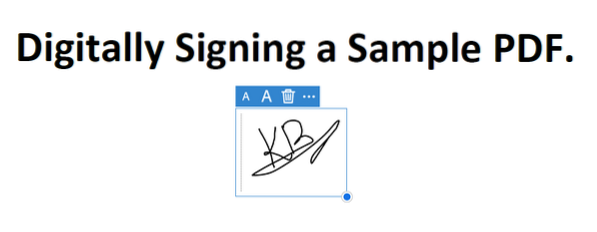
Na záver, ak si chcete ako digitálny podpis zvoliť obrázok, musíte prejsť na kartu „Obrázok“. Hneď ako prejdete na kartu „Obrázok“, budete môcť zvoliť ľubovoľný požadovaný obrázok z vášho počítačového systému. Po výbere obrázka ako digitálneho podpisu kliknite na tlačidlo „Otvoriť“, ktoré je zvýraznené na nasledujúcom obrázku:
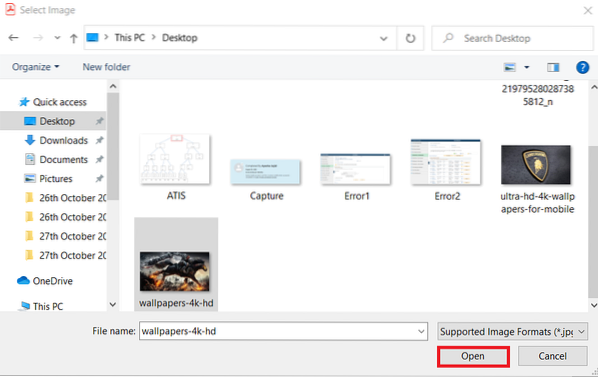
Teraz musíte kliknúť na tlačidlo „Použiť“, ktoré je zvýraznené na obrázku nižšie:
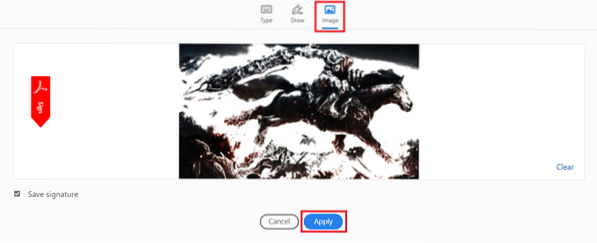
Keď kliknete na tlačidlo „Použiť“, budete môcť umiestniť svoj podpisový obrázok kamkoľvek do dokumentu, ako je to znázornené na nasledujúcom obrázku:
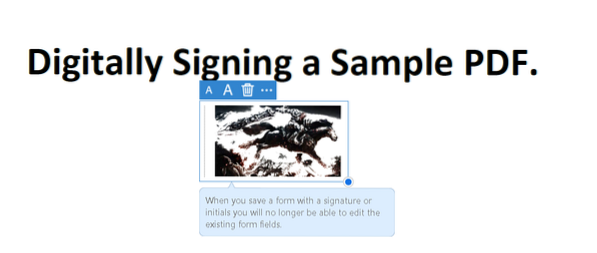
Záver:
V tomto článku sme s vami zdieľali kompletný spôsob digitálneho podpisovania PDF. Táto metóda sa môže ukázať ako skutočne efektívna, ak máte v úmysle uzavrieť online dohody so svojimi klientmi alebo zamestnávateľmi, pretože môžete pohodlne prejaviť svoj záujem o niečo digitálnym podpisom.
 Phenquestions
Phenquestions


